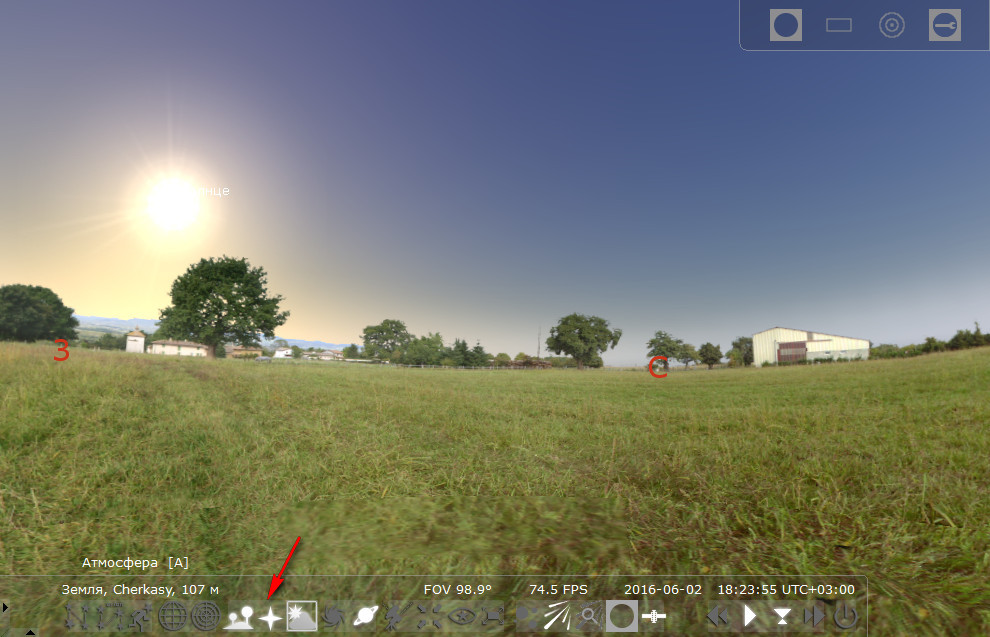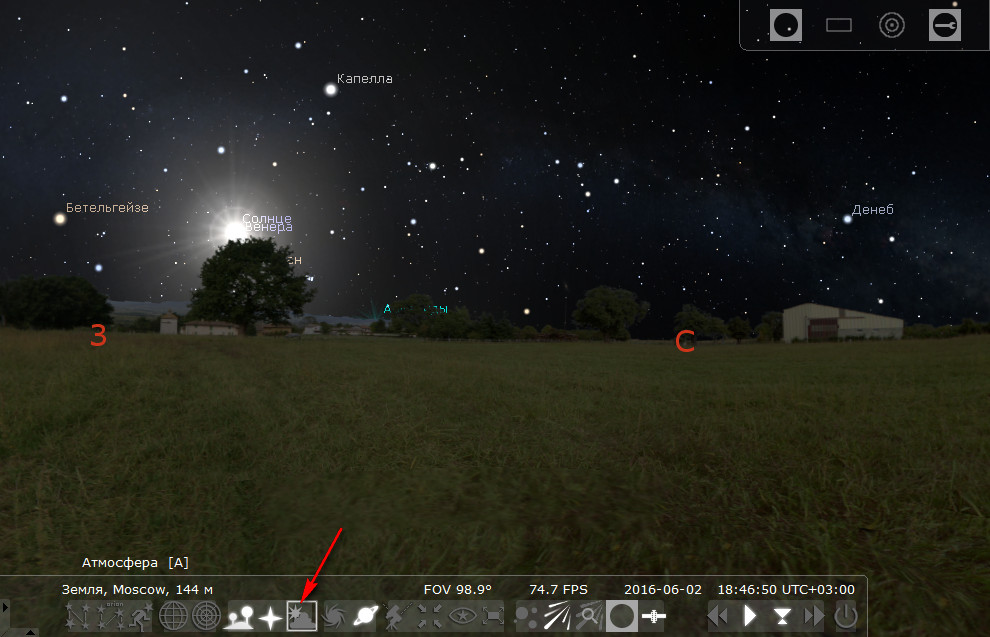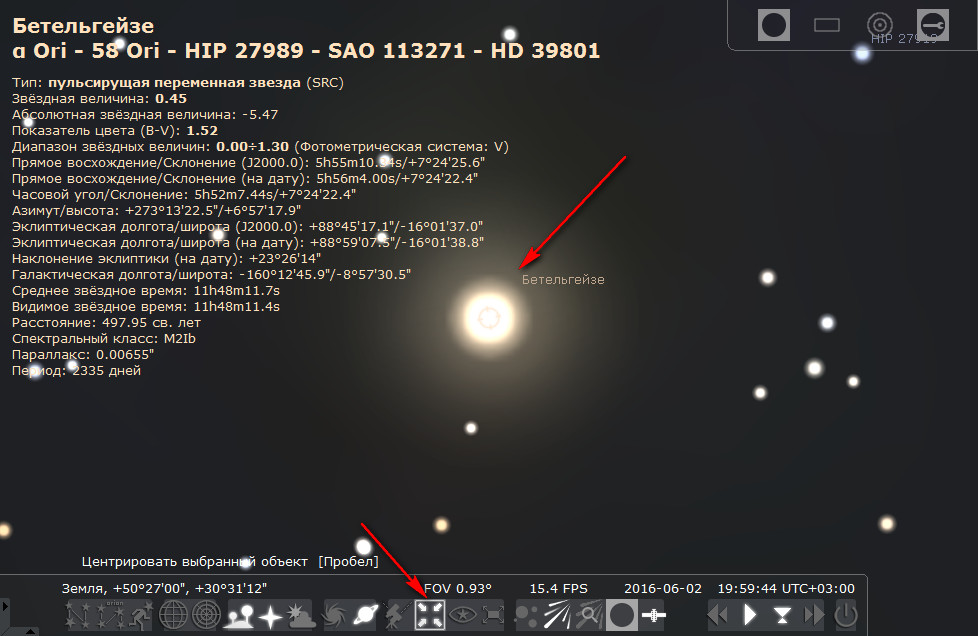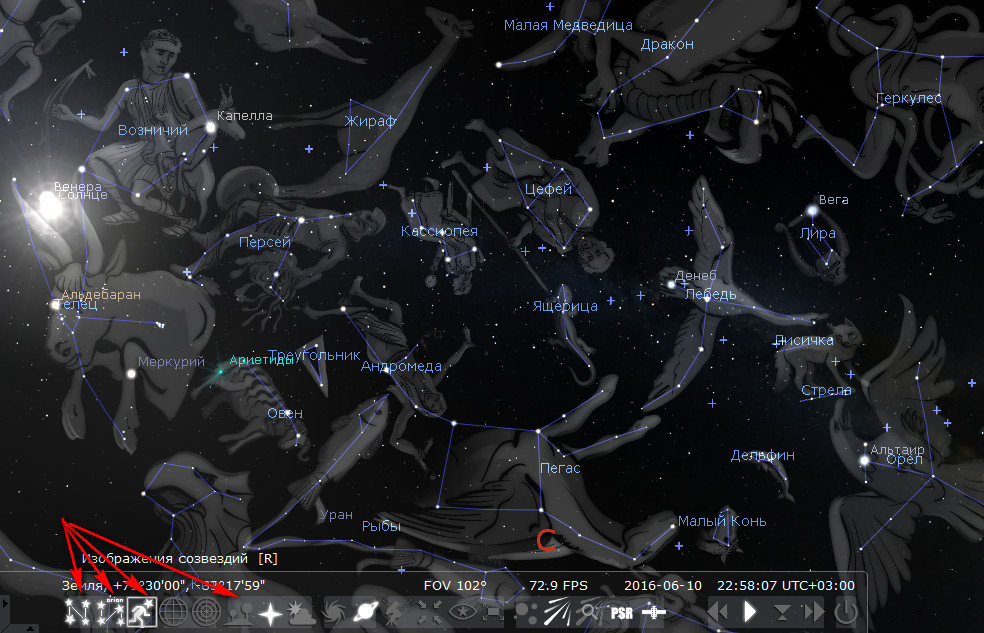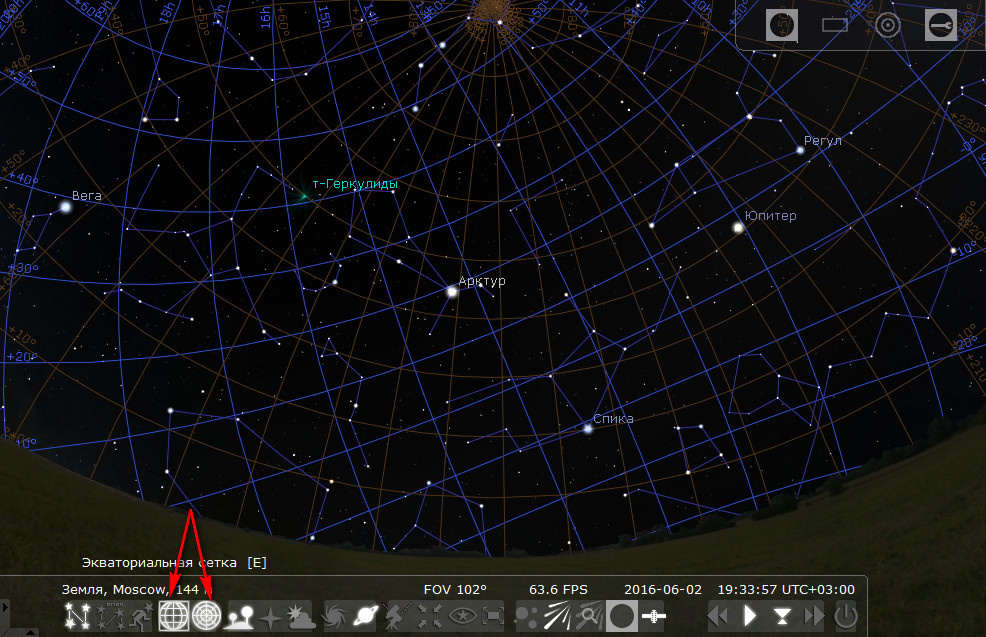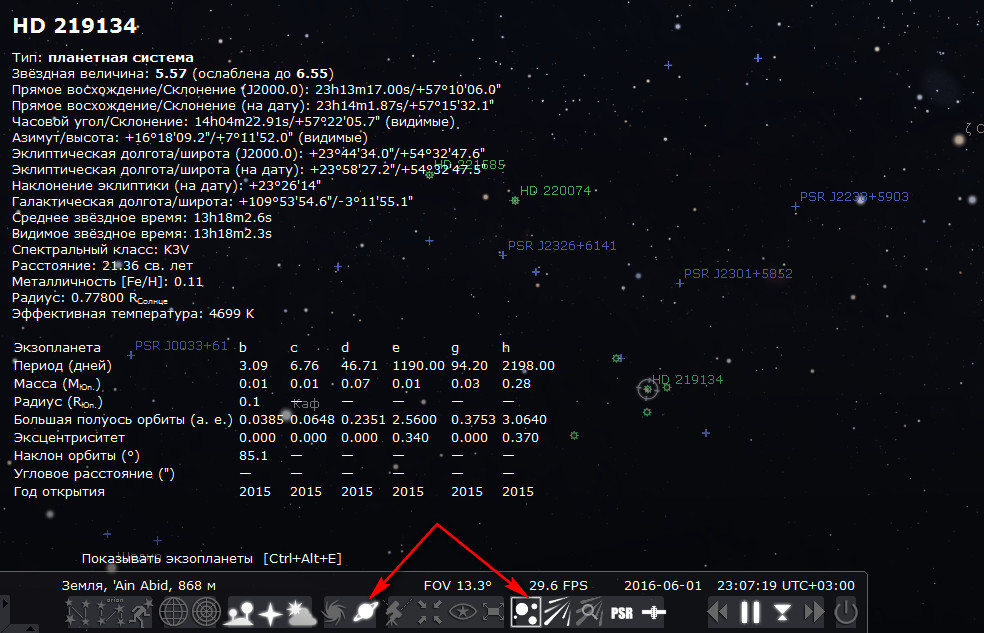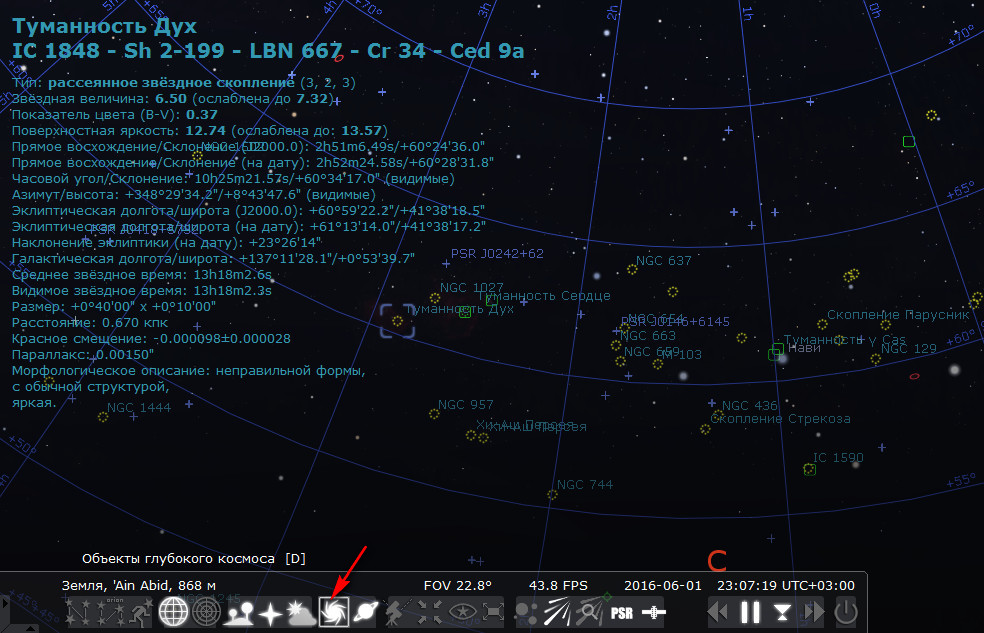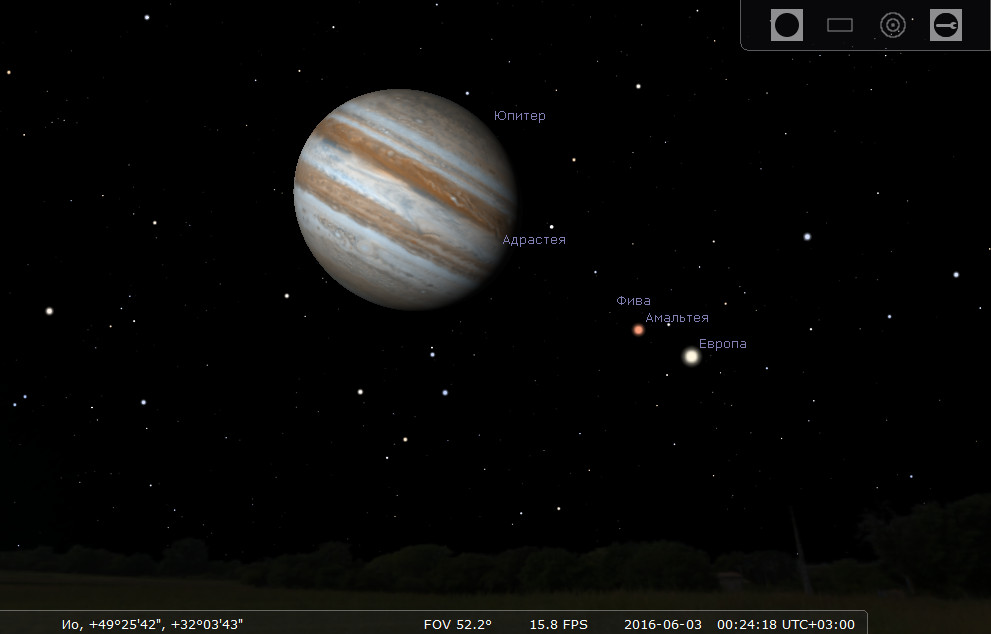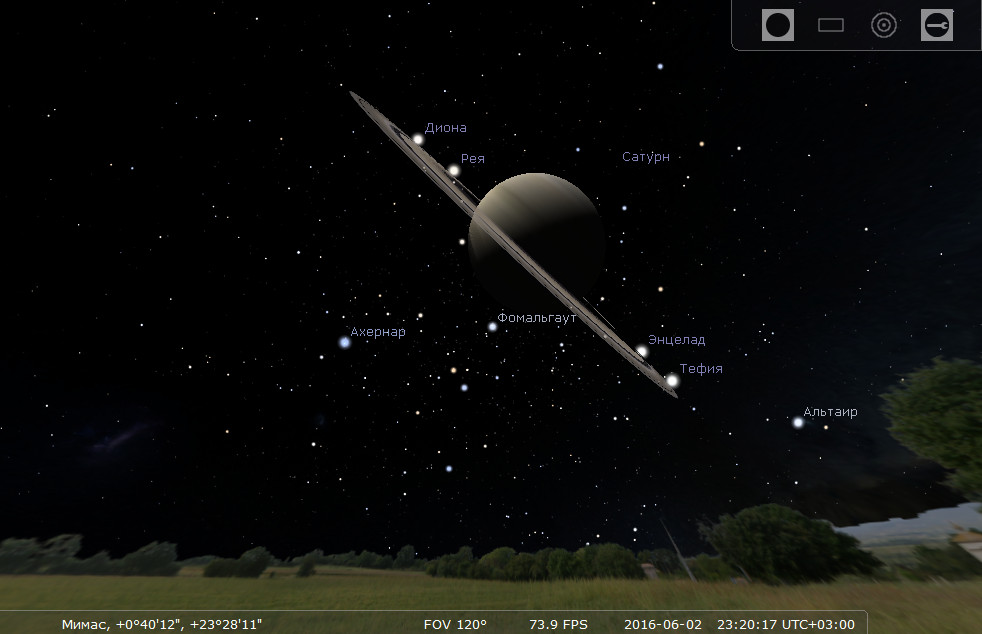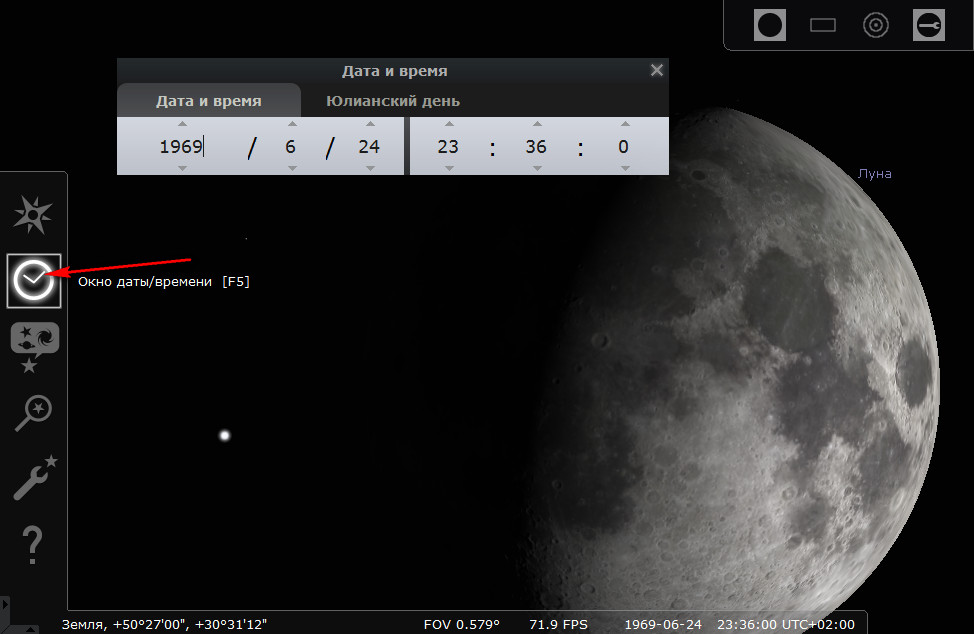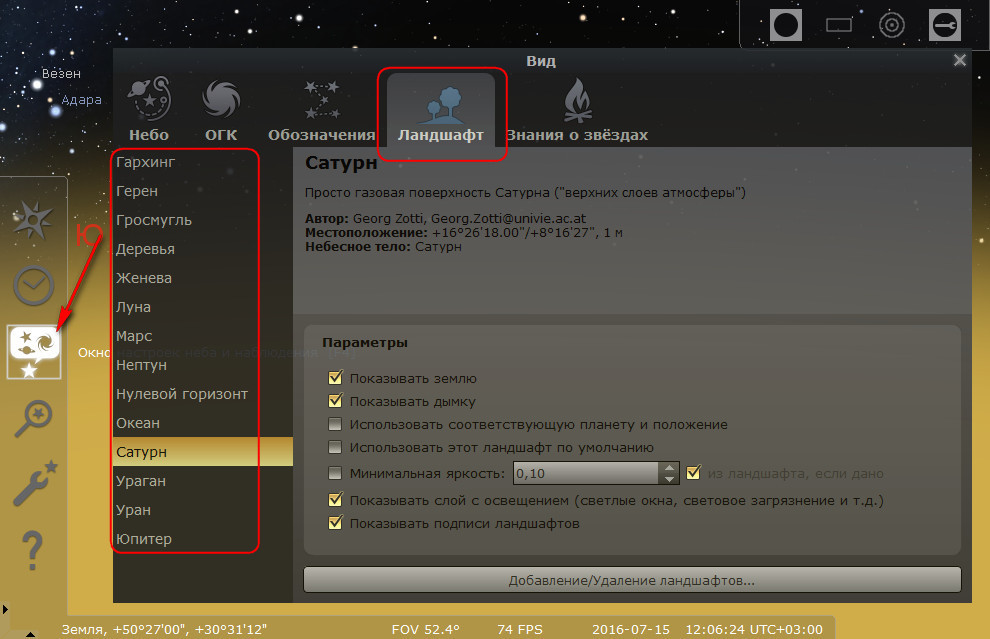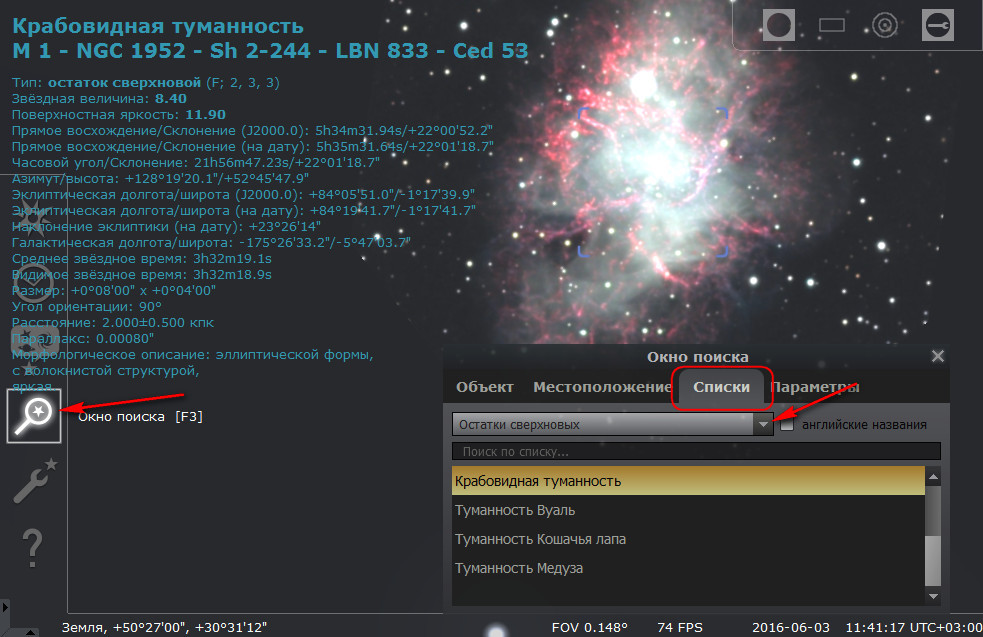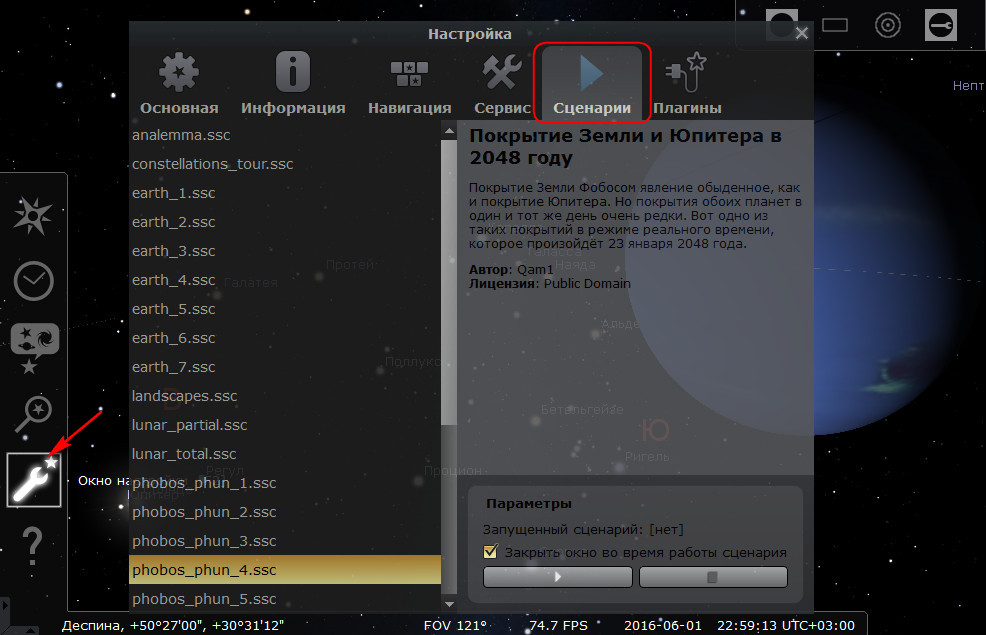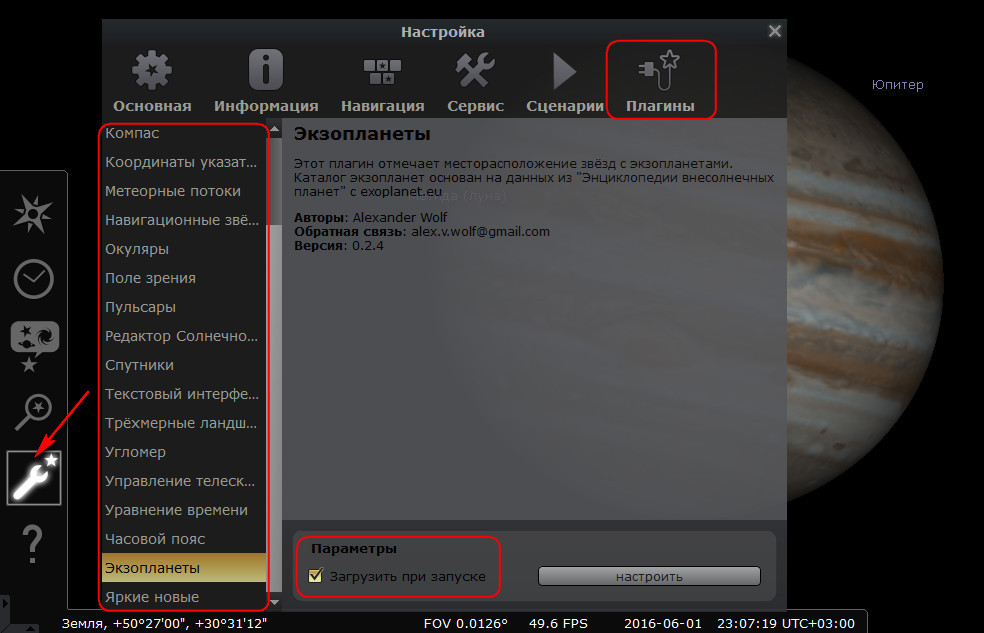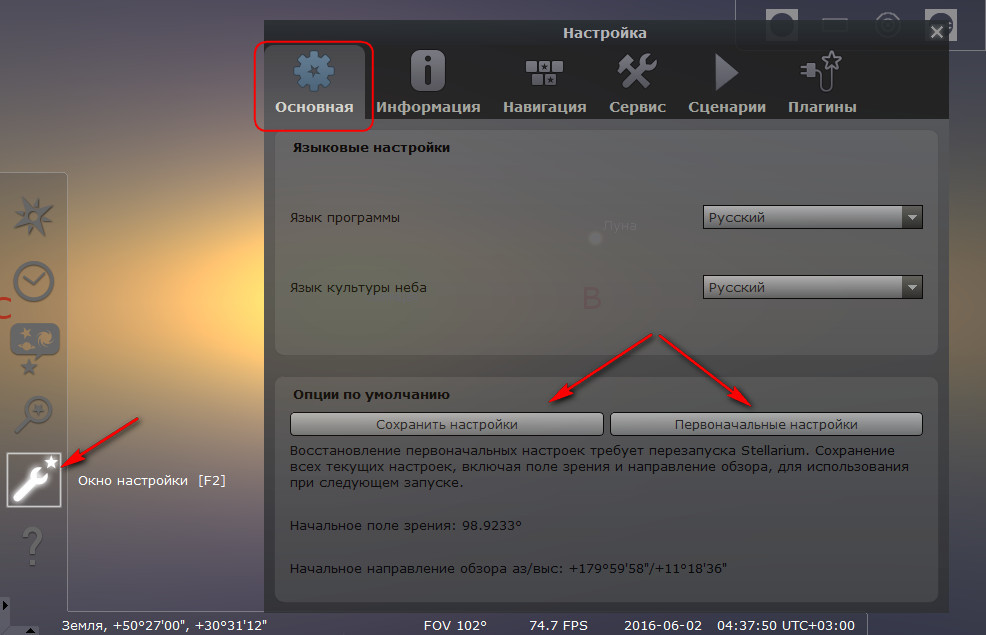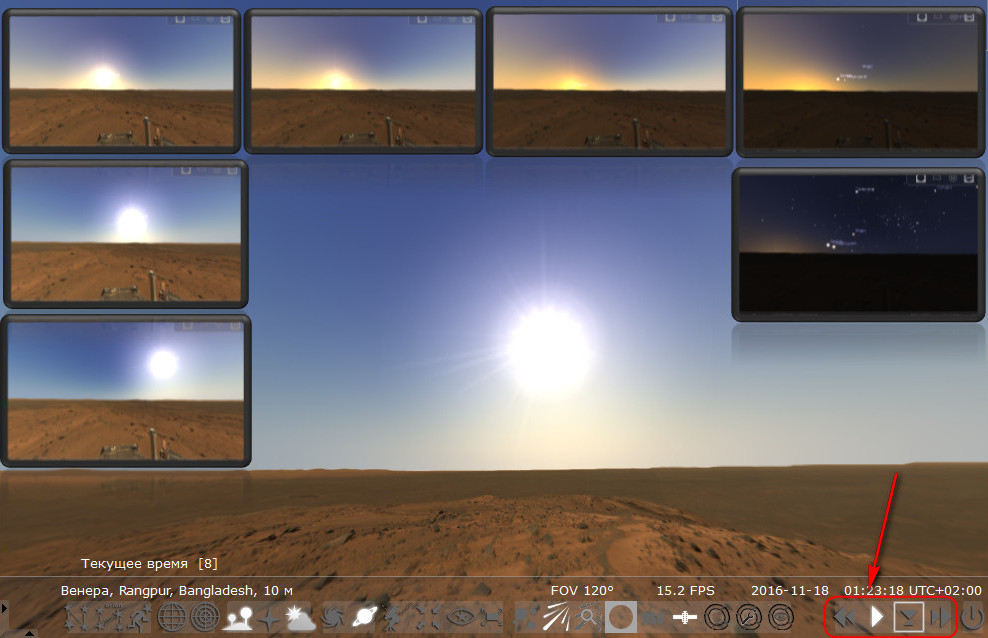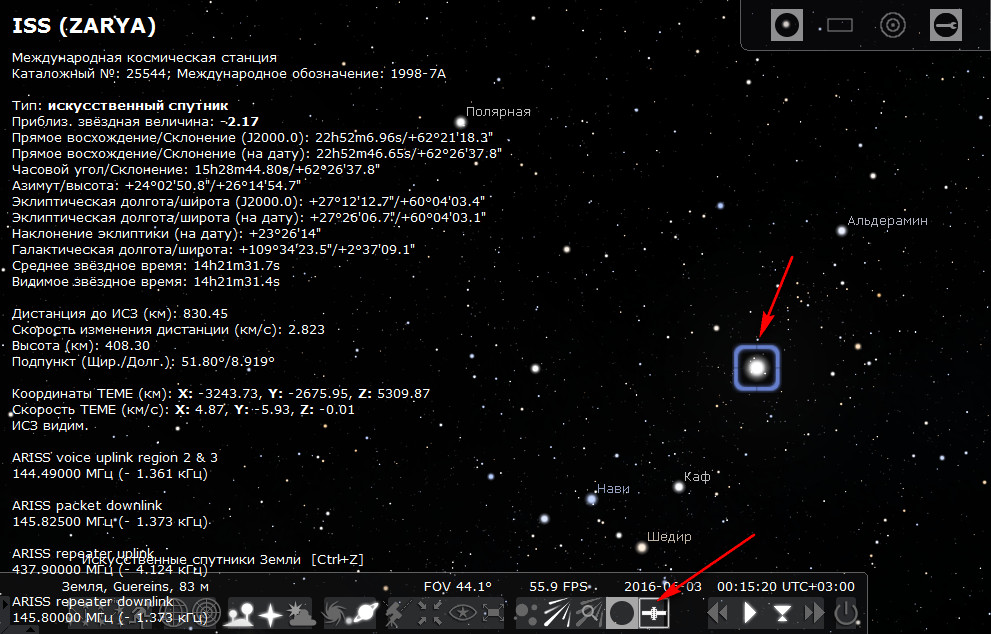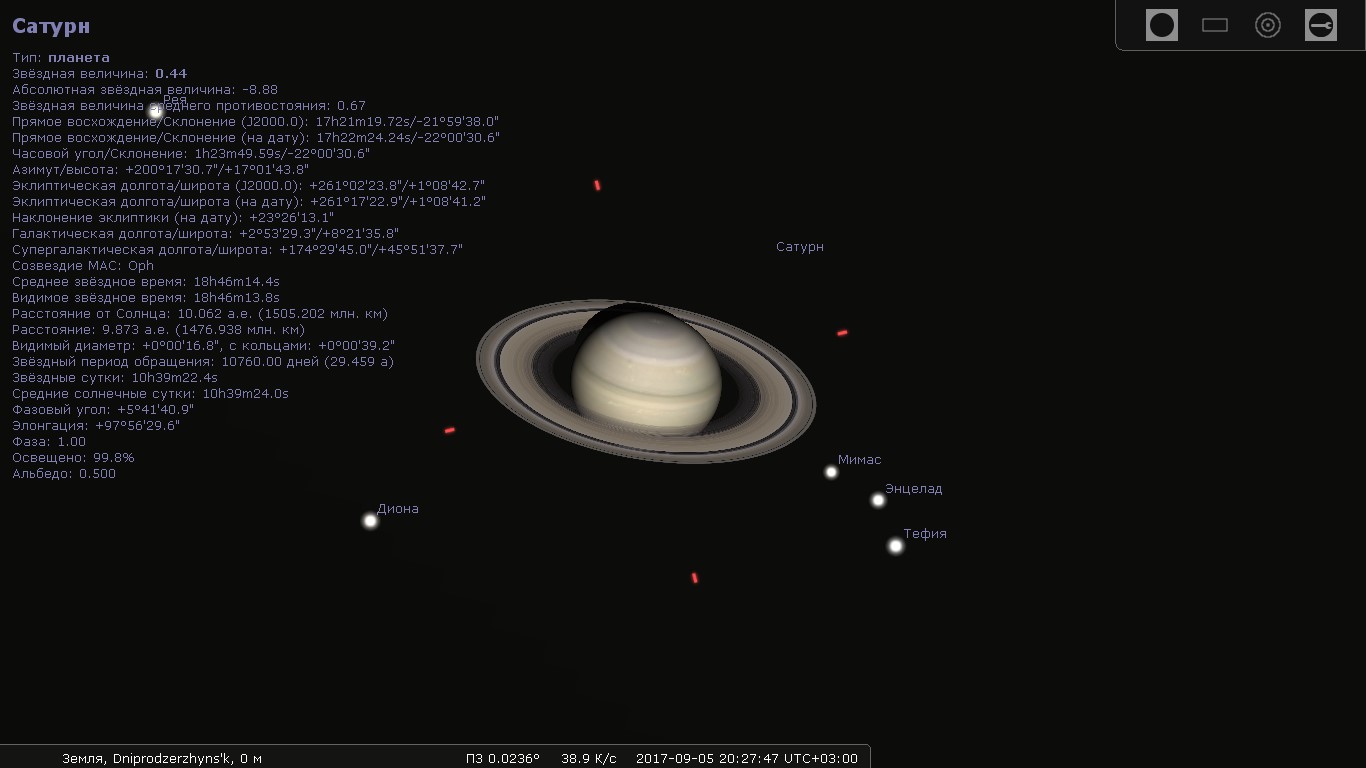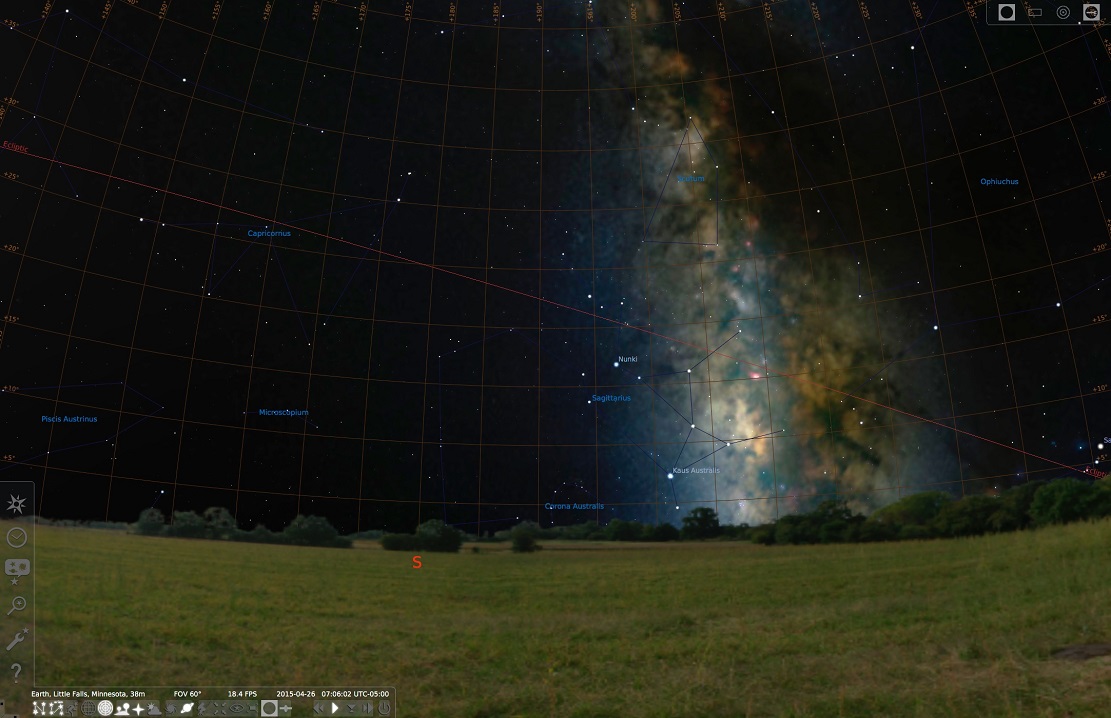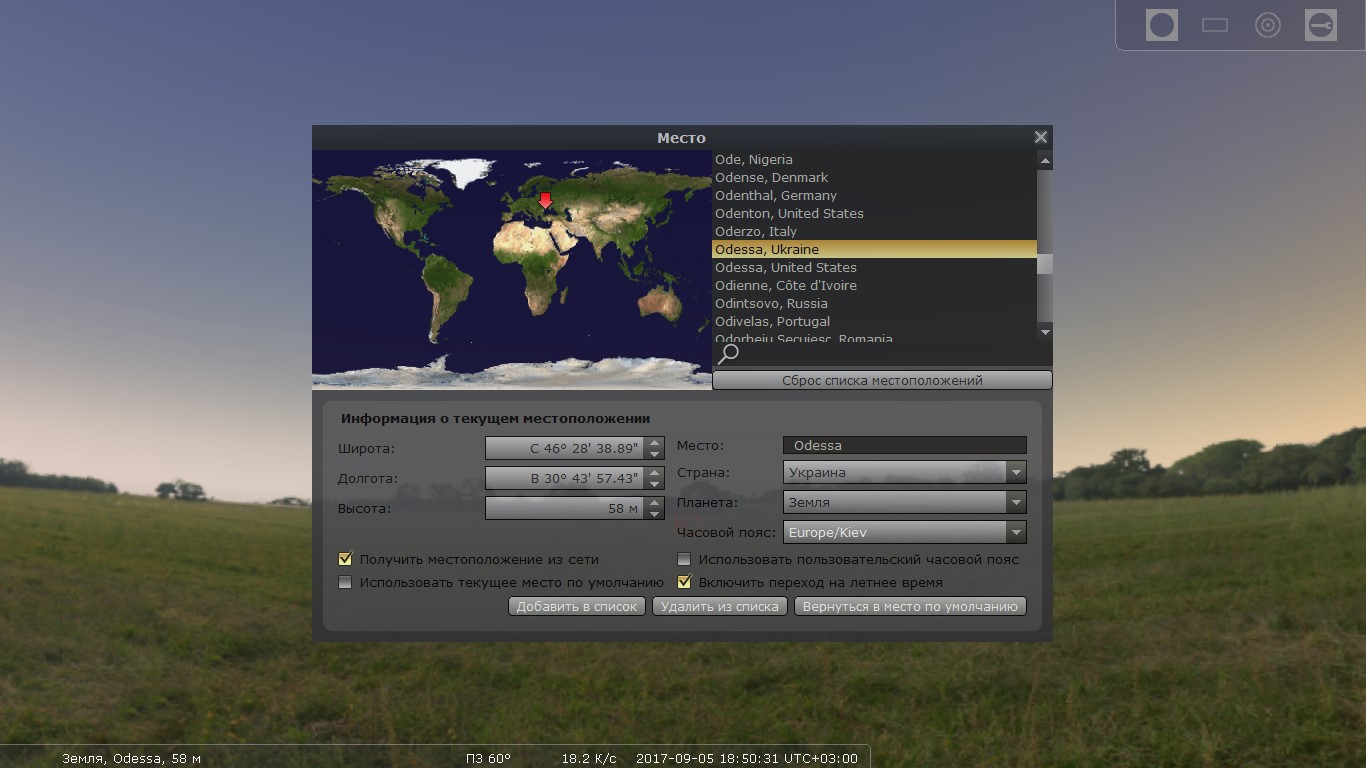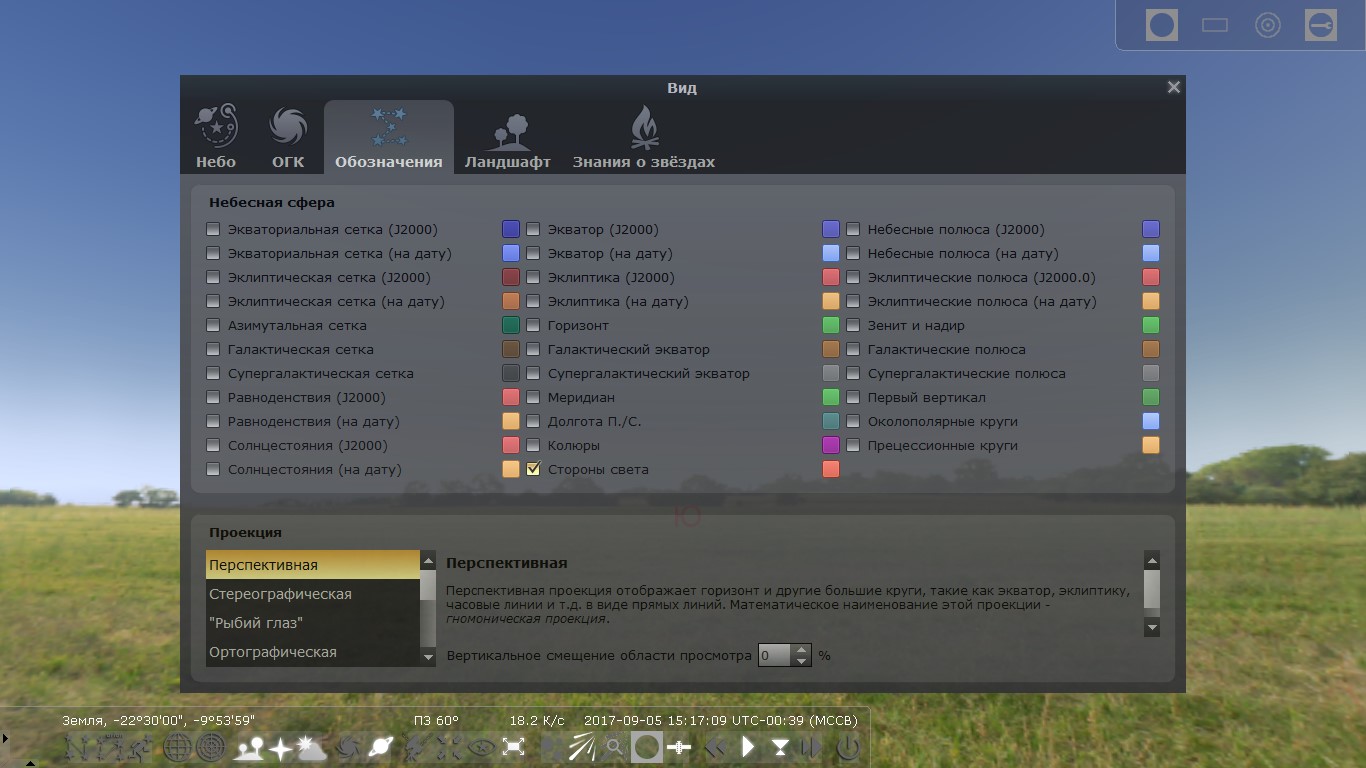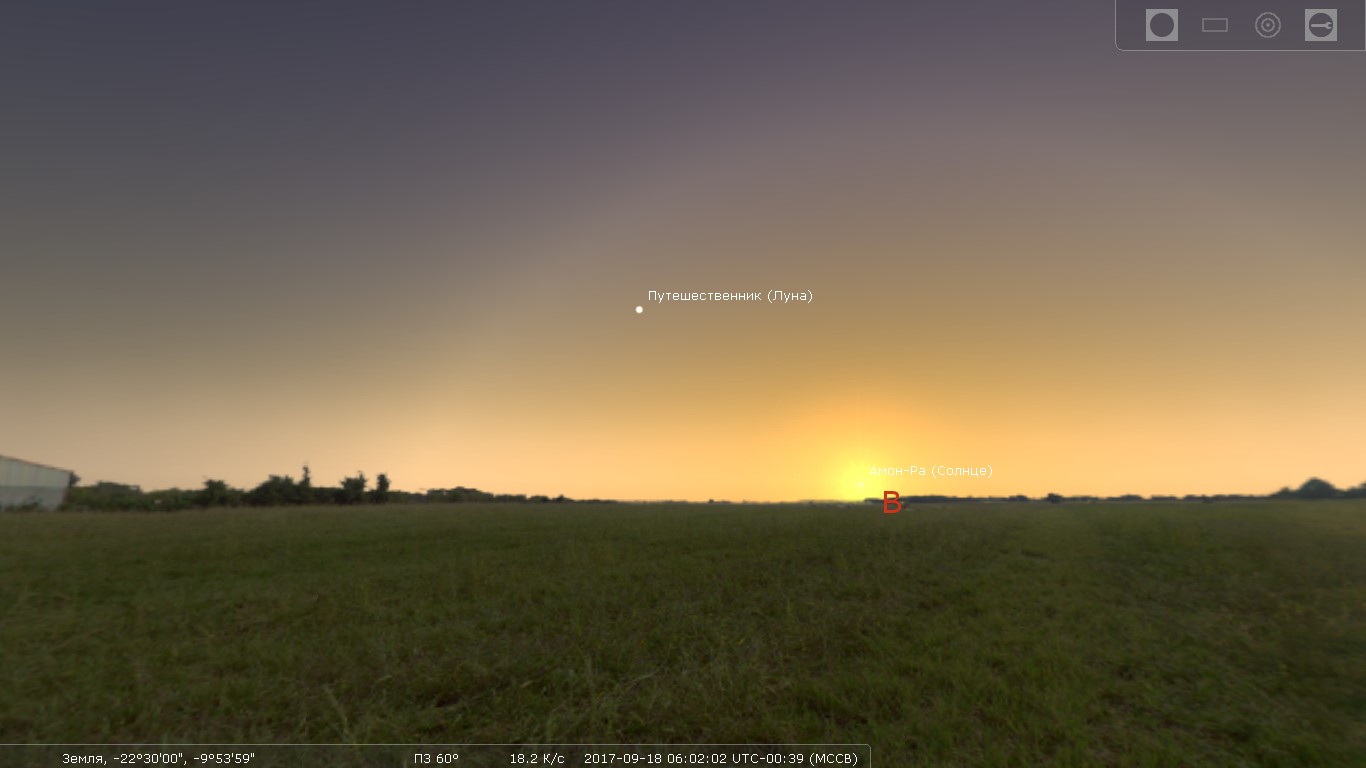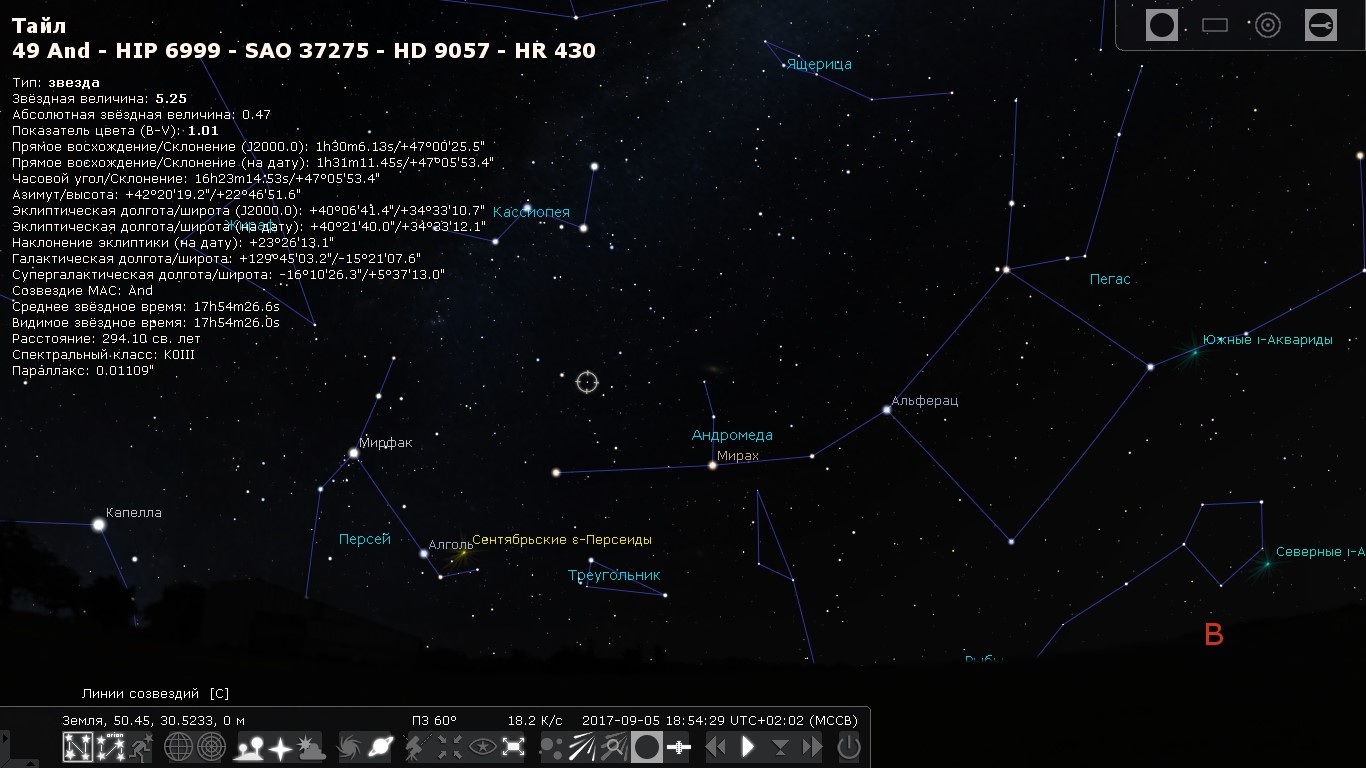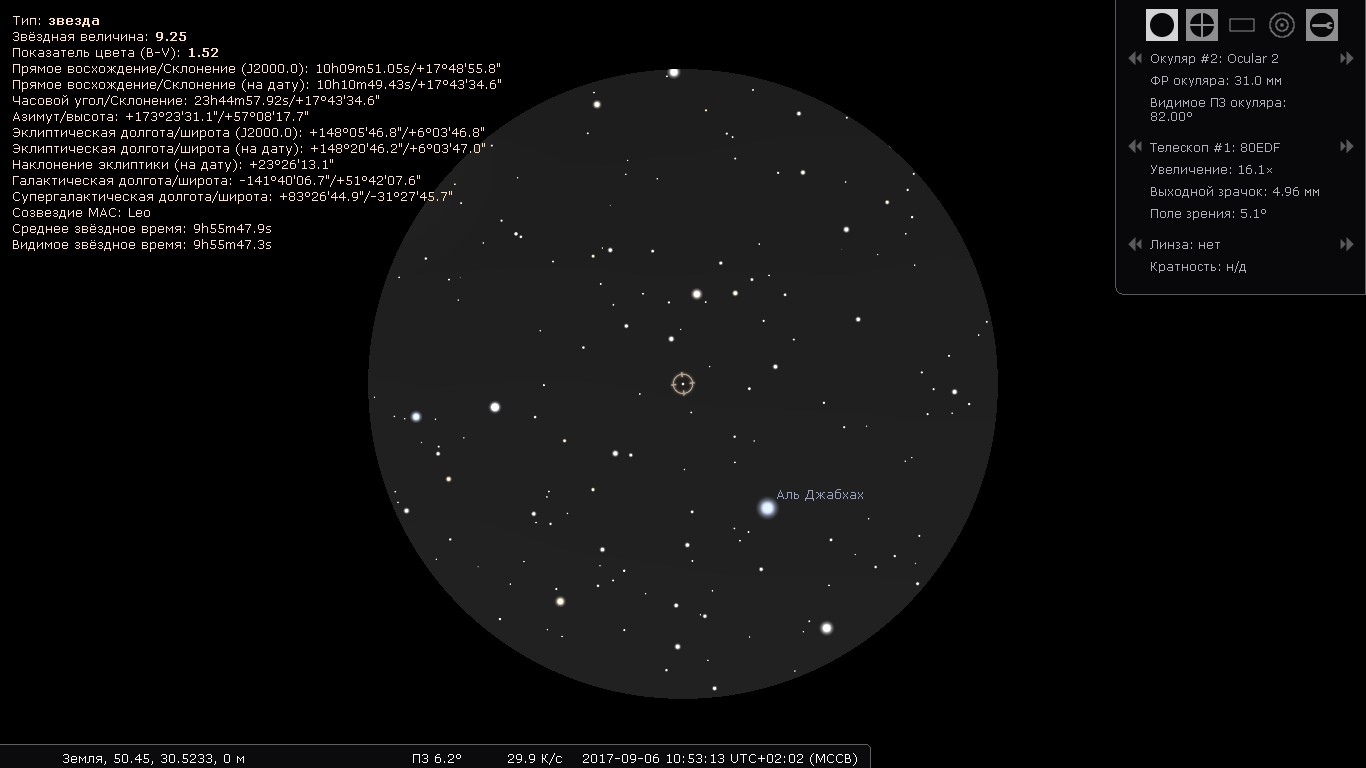Stellarium0.16.0
Краткий путеводитель
Дудинская
средняя школа
№1
Миколайчук И.М.
Stellarium
Краткий путеводитель
ГМО учителей физики
и астрономии
г. Дудинка, 2018
Введение
Stellarium – свободный
интерактивный планетарий для вашего
компьютера. Он показывает реалистичное трехмерное небо таким, каким его можно
увидеть невооруженным глазом, в бинокль или телескоп.
В установке по умолчанию
Stellarium уже может показать
более 600000 звёзд, все большие планеты солнечной системы и их спутники, некоторые астероиды и кометы,
изображения туманностей из каталога
Шарля Мессье, очень реалистичные атмосферу, восходы и закаты. Вы также можете увидеть
со Stellarium’ом созвездия
из 20 различных культур неба и названия звёзд в большинстве из них, реалистичный Млечный путь. И всё это можно наблюдать
из любой точки не только
Земли, но и всех больших планет нашего звёздного
дома. Программа содержит 80000 объектов глубокого космоса.
Дополнительно можно загрузить из интернета
культуры неба, эфемериды
комет и астероидов, звёздные каталоги (в общей сложности
Stellarium позволяет отобразить примерно 210 миллионов звёзд) и ландшафты, благодаря которым вы можете посмотреть на звёздное
небо с «эффектом
присутствия» в
каком-либо уголке Земли.
Stellarium и дополнительные материалы к нему можно загрузить с официального сайта планетария – http://www.stellarium.org/
Последняя версия планетария – 0.17.0
– вышла в начале декабря 2017 года, но в данном путеводителе я буду опираться версию, 0.16.0, которая была у меня
в наличии.
Установка программы
Для установки программы следует выбрать нужную версию для вашего компьютера.
Для начала определим версию операционной системы, для этого на значке
«Этот компьютер» или «Мой компьютер» нажмите правую клавишу мыши.
В открывшемся окне посмотрите в раздел
«Тип системы»
Если у Вас 64-разрядная операционная система, как указано на рисунке? установите 64-х разрядную версию программы
stellarium-0.16.0-win64.exe из папки
«stellarium — виртуальный планетарий»
Если У Вас 32-разрядная операционная система (x86),
то установите 32-х разрядную версию программы
stellarium-0.16.0-win32.exe
Запустив установочный файл, выберите язык программы
И подтвердите
лицензионное соглашение
Нажимайте «Далее» до окончания установки.
Запуск Stellarium’а
Если открыть только что установленный Stellarium, то вы окажетесь под Парижем
и поле зрения будет составлять 60°. Если же у Вас в момент установки подключен интернет, то вы окажитесь на широте
Норильска. Звездное небо соответственно будет иметь такой же вид, как в реальной жизни на
широте Норильска.
Информацию о местоположении, дате и времени наблюдения можно найти
слева внизу экрана.
Индикаторы главных направлений на стороны света у горизонта позволяют
понять в каком направлении вы смотрите.
Дополнительную информацию о каком-либо небесном объекте можно получить, наведя на него курсор мыши и кликнув
левой клавишей. Клик правой
клавишей снимает выделение.
Навигация
Навигация в Stellarium’е осуществляется с помощью
мышки или клавиатуры.
Удерживание левой клавиши мыши, нажатой во время перемещения ею курсора
позволяет изменять ориентацию в пространстве. Изменять ориентацию также можно при
помощи курсорных клавиш на
клавиатуре.
Масштаб можно изменять при помощи клавиш
Page Up и Page Down.
Установка местоположения и времени

местоположения или кликните по его иконке в панели инструментов.
В поле поиска наберите латиницей название вашего населенного пункта (1) и выберите его в появившемся списке (2). Установите флажок «Использовать
по умолчанию» (3) если вы хотите использовать этот населенный пункт при следующем
запуске Stellarium’а. Закройте окно по окончании
(4).
Изменение местоположения
также отразится в основном окне
Stellarium’а.
Для
изменения даты и времени
нажмите F5 или откройте
окно Дата в время.
Время
Stellarium также позволяет манипулировать временем. Нажатие клавиши L позволяет
ускорить время (многократное нажатие этой клавиши ускоряет время в несколько
раз). Нажатие клавиши
K возвращает нормальный ход времени, а нажатие
клавиши J заставляет время бежать в обратном
направлении.
Нажатие клавиши с цифрой 8 устанавливает текущие значения даты и времени, а клавиша с цифрой
7 останавливает течение
времени.
Для удобства ориентации во времени текущее время в Stellarium’е отображается внизу экрана
в панели статуса.
Там же, только немного
ниже, можно отыскать кнопки графического интерфейса
управления течением времени.
Разметка
Stellarium может показать
на небесной сфере различные
сетки, линии и метки.
Нажатие клавиши E позволяет
увидеть линии сетки экваториальных координат.
Нажатие клавиши Z позволяет
увидеть сетку высот и азимутов.
Показ линий созвездий и их границ можно включать
и выключать при помощи клавиш
B и C.
Отображение названий созвездий и их рисунков
можно включать и отключать
при помощи клавиш V и R.
Управлять
этими же элементами
можно в нижней части экрана
Подписи небесных тел
Показ подписей небесных тел можно включить или выключить
используя вкладку Небо
(2) Окна настроек неба и наблюдения
(1) в меню
или нажатием клавиши
F4. Ввести ограничение на количество отображаемых звезд можно в поле (3) «Ограничить звездную величину». При наблюдении невооруженным взглядом максимальная звездная величина составляет 6. Плотность
подписей небесных тел можно отрегулировать при помощи ползунков
(3).
При использовании Stellarium автоматически изменяет плотность под- писей объектов глубокого космоса при масштабировании небосвода.
Отображение галактик и туманностей можно включить или выключить при помощи нажатия на клавишу
D, а названия планет комбинацией клавиш Alt+P.
Поиск объектов
Для вызова
поисковой формы нажмите
F3.
Встроенный в Stellarium поисковый механизм достаточно мощный и позволяет
искать объекты с несколько
отличающимся синтаксисом запросов. При помощи этого инструмента вы можете искать планеты по названию, например, Юпитер, галактики
и туманности по их обозначениям или названиям, например, NGC 5128,
M8 или Туманность Лагуна, звёзды
по их обозначению или названию,
например, HIP 3010 или Альдебаран. Кроме того, поиск может осуществляться по координатам в разных системах,
или по списку.
Дополнительные звёздные каталоги
Дополнительные звёздные каталоги можно загрузить непосредственно из Stellarium’а на вкладке Сервис (1) Окна настройки (F2), нажав кнопку
«Получение каталога» (2)
Плагины
Благодаря системе плагинов возможности Stellarium’а можно существенно расширить. Найти вы их можете на вкладке Плагины Окна настроек
(F2). Плагины загружаются при запуске
Stellarium’а и для их использования соответствующие плагины необходимо отметить для загрузки,
после чего перезапустить Stellarium.
Например, плагин «Окуляры» (1), согласно
описания (2), позволяет просматривать звездное небо имитируя окуляр телескопа. Для загрузки установите
галочку (3) и перезапустите программу.
Плагин «Угломер»
Плагин «Угломер» позволяет производить угловые измерения на небесной
сфере. Для активации плагина необходимо кликнуть мышкой по иконке плагина и далее, удерживая
левую клавишу мыши, прочертить линию между интересующими вас объектами.
Плагин «Компас»
Плагин «Компас» позволяет включить румбы у горизонта
для облегчения отсчета
азимутов небесных тел и деталей
ландшафтов. Включается данный плагин
нажатием на его иконку.
Плагин «Окуляры»
Плагин окуляры позволяет увидеть небо таким, каким оно видно в окуляр телескопа. Для включения плагина необходимо выделить какой-либо небесный
объект и нажать на
иконку плагина (1)
Для увеличения или изменения
отображения выберите тип окуляра (2)
Упражнения
Для ряда практических наблюдательных астрономических задач Stellarium’ом можно эффективно заменить подвижную карту звёздного неба. Последняя же довольно
часто используется для определения лучшей видимости интересных небесных объектов на какую-либо дату. В качестве
примера выясним лучшее время для наблюдения Большой туманности Ориона (M42)
на 21 января 2018
года.
Эту задачу можно разбить на 5 шагов. Первым шагом необходимо выставить дату наблюдений, а в качестве времени наблюдения можно для начала выбрать вечерние часы. Для определенности возьмём 18 часов вечера
21 января 2018
года. Для этого нажмём F5
и зададим необходимые значения.
Вторым шагом необходимо найти интересующий объект
– для этого можно
вызвать поисковую форму (F3) и найти объект.
Обратите внимание на информацию в верхнем
левом углу экрана – на 18:00 21 декабря 2018 года высота M42 будет составлять всего 1° (для Дудинки),
что говорит о не очень хороших условиях для наблюдения этого объекта
в это время.
Перейдём к третьему шагу –
выясним условия видимости M42 через пару часов.
Как видно на снимке экрана высота M42 составила
11°, что говорит о более хороших
условиях видимости. Однако самые лучшие условия видимости наступают во время верхней кульминации интересующего небесного
объекта или светила.
Четвёртым шагом включим показ линии небесного (2) меридиана в
Окне настроек неба и
наблюдения (1) (F4).
Последним, пятым шагом, выясним время верхней
кульминации M42 – для этого можно ускорить
время клавишей L и остановить его клавишей
7 в момент
пересечения Большой туманностью
Ориона небесного меридиана.
В момент верхней
кульминации туманности M42 её высота составляет чуть более 15° – это наилучшие условия её видимости
в ночь с 21 на 22 января 2018 года. Время наступления верхней кульминации – 22 ч 47 м 38 с 21 января
2018 года.
Аналогично можно найти время лучшей видимости и координаты ярких объектов солнечной системы и объектов
глубокого космоса для их
телескопических наблюдений.
Знания о звездах
В Окне настроек
неба и наблюдения (F4), во вкладке «Знания о звездах»
(1), можно указать
отображения названий звезд и расположения созвездий и их названий в разных культурах
народов мира. Для отображения официальной схемы созвездий, утвержденной Международным астрономическим союзом следует установить в поле (2) значение «Западная».
Обновлено: 18.05.2023
S tellarium – это программа-планетарий для исследования неба в режиме реального времени и с возможностью управления временем. Бесплатная, достаточно простая в использовании, гибко настраиваемая Stellarium, вряд ли, конечно, удивит профессионалов в области астрономии, но будет весьма кстати на первых этапах изучения Вселенной астрономами-новичками. А обыватели с её помощью смогут расширить свой кругозор, ознакомившись с азами устройства небосвода.
Или хотя бы просто узнать, что за звёзды светят по ночам в окно. Ниже познакомимся с ключевыми особенностями Stellarium в обзоре программы.
Бесплатно скачать программу для ОС Windows, Linux, Mac OS можно на официальном сайте:
1. Основной функционал программы
Поскольку Stellarium является симулятором небосвода в реальном времени, запустив программу днём, получим ту же картину, что и в реальности – небо, освещённое материнской звездой Солнцем. Но, в отличие от реальности, небо в окне программы не будет завешено облаками. Stellarium должна автоматически определить местоположение в рамках страны. Всё, что останется сделать вручную, чтобы выставить нужный ракурс – это повернуть картинку мышкой, соответственно, в нужную сторону света. Кнопка ориентира на юг, север, запад или восток на всплывающей нижней панели инструментов, управляемая также клавишей Q , активна в программе по умолчанию.
Увидеть с земли небо, усеянное звёздами, днём при свете Солнца в настоящей жизни, невозможно. Но это возможно в программе Stellarium. Специальная кнопка на панели инструментов внизу и её функциональная клавиша A могут делать трюк, в реальности угрожающий большей части видов жизни на нашей планете – это отключение атмосферы . С отключённой атмосферой в любое время суток небосвод можем наблюдать таким же, как в безоблачную ночь вдали от фонарей цивилизации.
С помощью колёсика мыши можно приближать и удалять объекты на небе. По клику правой клавиши мыши относительно выбранной звезды, планеты или прочего космического объекта появится астрономическая справка. Кликом левой клавиши мыши справка с экрана убирается. Чтобы выбранный объект постоянно оставался в центре окна программы при его увеличении, можно использовать кнопку центрирования на панели инструментов внизу или клавишу пробела.
Для удобства при исследовании небосвода кнопками на панели инструментов внизу (или их горячими клавишами) можно включать и отключать фильтры:
— линий, названий и изображений созвездий, видимости поверхности земли,
— экваториальной и азимутальной сетки,
— названия планет Солнечной системы, отображения на небосводе экзопланет,
— отображения объектов глубокого космоса,
— а также прочих функций, в том числе и добавляемых путём включения плагинов программы.
Программа по умолчанию настроена оптимальным образом, чтобы неподкованный в области астрономии обыватель с помощью Stellarium мог удовлетворить своё любопытство, не вникая в ненужные для него технические подробности. Разве что совсем уж новичкам придётся прежде ознакомится с классификацией космических тел и понять, что значат отдельные их показатели. Знатоки же в области астрономии могут гибко настроить Stellarium под свои потребности, например, выбрав определённые каталоги звёзд, подобрав нужную картографическую проекцию, сменив предустановленную западную систему астрономических знаний на систему знаний ацтеков, египтян, китайцев и т.д. В то же время и обыватель найдёт в настройках Stellarium, реализованных во всплывающей боковой панели слева, вполне понятные и интересные вещи. Рассмотрим подробнее некоторые из таких настроек.
2. Местоположение
Первая кнопка боковой панели – настройка местоположения. Если по умолчанию неактивна галочка получения местоположения из сети, здесь можно её выставить, чтобы каждый раз при запуске программы вручную не выставлять страну и населённый пункт для отображения небосвода в реальном времени. Главная фишка этой настройки – обилие точек обзора, откуда можно наблюдать небосвод. В качестве точки обзора Stellarium позволяет вручную выбрать любой материк, любую страну, различные населённые пункты внутри стран. Небо в окне программы будет таким, каким его видно в выбранной местности в реальности.
А красавец Сатурн наиболее эффектен, если смотреть на него с поверхности спутника Мимас.
3. Дата и время
Переместиться из настоящего в прошлое или будущее космоса можно с помощью второй настройки боковой панели – таблицы установки даты и времени.
4. Ландшафт
Имитация поверхности планет – не более чем эффект, и чтобы сконцентрироваться лишь на небосводе, в качестве ландшафта можно выбрать нулевой горизонт, который просто окрасит поверхность в зелёный цвет. Ландшафт применяется для всех точек, откуда можно наблюдать небосвод, задав их в настройках местоположения. Утопать в верхних слоях газа Юпитера и Сатурна будем, рассматривая небосвод с Земли, Марса, Луны, а ландшафты последних придётся лицезреть, находясь на Уране, Нептуне и даже на Солнце.
Прорисовка атмосферы также одна для всех планет. Например, на Венере, на поверхности которой в реальности ничего не рассмотреть на небосводе ни днём, ни ночью из-за густых облаков из серной кислоты, в окне Stellarium на звёзды будем смотреть, как из райского безоблачного местечка на Земле.
5. Поиск космических объектов
6. Сценарии
7. Плагины
После установки галочки активации того или иного плагина программу Stellarium необходимо перезапустить. У плагинов, как, например, у окуляра, могут быть свои отдельные настройки.
8. Сохранение и сброс настроек программы
9. Ускорение хода времени
Плеерные кнопки на панели инструментов внизу – ещё одна возможность попасть в виртуальное прошлое или будущее, но не в один миг, как в случае с установкой конкретной даты, а постепенно и с определённой скоростью воспроизведения событий на небосводе. Закаты и рассветы на Земле и прочих планетах Солнечной системы можем наблюдать, как в кино, ускоренном вперёд или назад по временной линии. Плеерные кнопки в этих же целях могут быть использованы при просмотре сценариев.
Подводя итоги…
Stellarium сложно назвать 3D-симулятором Вселенной. От понятия 3D-продукта по современным меркам программа очень далека. Stellarium – возможно, хороший навигатор по небосводу, возможно, программу можно рассматривать как базу определённых данных по объектам космоса, но как симулятор эта программа явно не состоялась. Независящая от разработчиков Stellarium причина этому — очень сложно реализовать в одном программном продукте всё то, что растянулось во Вселенной на миллиарды световых лет. Но есть и такие моменты, которые создатели программы могли бы и доработать.
Что там говорить о качестве прорисовки планет, если в программе изображения имеются не для всех объектов глубокого космоса. О квазарах, блазарах, отдельных галактиках и остатках сверхновых, а также прочих космических объектах получим лишь краткую астрономическую справку, но не увидим, как они выглядят. Но ладно объекты глубокого космоса, искусственные спутники Земли хотя бы можно было нарисовать. Чтобы МКС выглядела как МКС, а не как звезда.
Ущербность графики Stellarium имеет обратную, положительную сторону – программу можно устанавливать на маломощные компьютеры.
В данной статье описывается возможность выполнения учащимися наблюдений и других работ в компьютерном планетарии Стеллариум в рамках внеурочной деятельности по астрономии. Приводятся примеры конкретных заданий для учеников с использованием инструментария этой бесплатной программы.
| Вложение | Размер |
|---|---|
| ispolzovanie_kompyuternoi_programmy_stellarium_vo_vneurochnoi_deyatelnosti_po_astronomii.docx | 561.31 КБ |
Предварительный просмотр:
Использование компьютерной программы Стеллариум во внеурочной деятельности по астрономии
Stellarium (Стеллариум) — это приложение, которое представляет собой настольный планетарий, он способен в online режиме демонстрировать 3D проекцию реального неба со всеми звездами. Суть программы в том, чтобы создать изображения и картины, которые нам доступны лишь при использовании телескопа, бинокля или же других приборов, расширяющих возможности человеческого глаза. Все картины, которые создаются приложением Стеллариум отличаются высочайшем качеством реализма и радуют каждого, кто их просматривает. Другими словами, данное приложение — это учебное пособие, которое можно использовать в качестве учебника для расширения сознания ребенка любого возраста.
Stellarium — абсолютно кроссплатформенная программа, подходит для пользователей Windows, Linux, OS X.
Программа очень проста в освоении, но её возможности поразительны:
- доступны наблюдению более 600 тысяч звезд.
- красочные, привлекательные изображения созвездий на небе.
- фото изображения туманностей и звездных скоплений.
- планета Земля имеет реалистичную атмосферу, закаты и рассветы, которые можно включить и отключать в настройках.
- планеты и все их спутники.
- возможность масштабирования.
- установка времени как в прошлое так и будущее.
- возможность настройки объектива и управление видом через телескоп или бинокль.
- симуляция затмений и многое другое…
Небо Санкт-Петербурга практически не бывает ясным даже в безоблачную погоду. Городская засветка делает невозможным любоваться звёздным небом. Изучать астрономию на занятиях в классе не всегда увлекательно, временами требуется незаурядная способность к 3D – мышлению, порой приходится решать достаточно трудные с точки зрения математики задачи. На помощь приходит возможность демонстрации мультфильмов или научно-популярных фильмов об астрономии, разгружая сознание ребёнка на некоторое время.
Во время занятий спецкурса Астрономия (согласно Программе дополнительного образования по астрономии) более половины из них должны иметь практическую направленность. Для осуществления этого требования программы я провожу практические работы в компьютерной программе Стеллариум по заранее составленному описанию.
Stellarium – лучший путеводитель любителя-астронома. Данная программа является неким интерактивным атласом небесных тел и предоставляет множество возможностей для пользователя.
Технические особенности
Программа Stellarium – свободное программное обеспечение, планетарий, который имеет открытый исходный код. Программа совместима со следующими оперативными системами: Windows, macOS, GNU/Linux, UNIX-подобные операционные системы. Выпускается с 2001-го года и поддерживает 136 языков, использует интерфейс Qt.
Минимальные системные требования:
- 3D видеокарта, поддерживающая технологию OpenGL0, а также GLSL 1.3
- Наличие 250 Мб на жестком диске
- 512 Мб оперативной памяти
Рекомендуемые системные требования:
- 3D видеокарта, поддерживающая технологию OpenGL3, а также GLSL 1.3
- Наличие 1,5 Гб на жестком диске
- 1 Гб оперативной памяти
Возможности программы
- Каталог по умолчанию, который содержит более 600 000 звезд и дополнительные каталоги с более чем 177 миллионами звезд. Поиск звезд можно производить как по названию, так и визуально на небе. При выделении звезды отображается краткая информация о ней, начиная от спектрального класса и видимой звездной величины, и заканчивая координатами.
- Каталог по умолчанию, который содержит более 80 000 объектов глубокого неба и дополнительный каталог с более чем 1 млн объектов глубокого неба. Как и в случае со звездами, присутствует краткое описание объектов. Кроме того, в программу встроены изображения туманностей. Имеется полный каталог Мессье.
- Астеризмы, выделяемые линиями, и иллюстрации созвездий, которые при желании можно отключить.
Иллюстрации созвездий в программе Stellarium
Сатурн в приближении в программе Stellarium
- Контроль времени – одна из самых важных функций программы, которая позволяет не только останавливать течение времени, но также перематывать его вперед и назад. Это позволяет предсказать положение небесных тел, открытых для наблюдения ночью из места Вашего расположения.
- Присутствует эффект рыбий глаз, который актуален для создания проекций на купола планетария.
- Имеется возможность наблюдения через симулятор телескопа, с различными окулярами и линзами.
- Включение/отключение экваториальной и азимутальной сетки.
Сетка и Млечный Путь в программе Stellarium
Интерфейс программы Stellarium
После запуска программы перед Вами откроется вид с земной поверхности на небосвод, расположение объектов на котором соответствует расположению объектов с Вашей точки зрения. Для автоматического определения координат пользователя может потребоваться интернет соединение. В случае если местоположение не определено, следует воспользоваться соответствующей функцией на панели слева.
Интерфейс программы представлен несколькими выдвижными панелями, которые находятся по бокам монитора.
Панель слева
-
- Окно местоположения [F6] – позволяет выбрать местоположение для наблюдения за небом.
Окно настроек неба и наблюдения, обозначения
- Ландшафт – позволяет сменить внешний вид окружающего наблюдателя ландшафта, и настроить его параметры.
- Знания о звездах – довольно интересная функция, позволяющая наблюдать за небесными телами с точки зрения различных культур. Под этим подразумеваются иные созвездия, названия космических тел и различные особенности астрономии, включая мифы, поверья, и прочее.
Египетские названия Луны и Солнца
- Окно поиска [F3] – позволяет производить поиск по названию объекта, по его координатам, либо просто выбрать из списка известных объектов.
- Окно настройки [F2] — содержит шесть вкладок:
- Основные – содержит настройки языка, таблицы небесных координат (эфемерид), а также сохранение текущих настроек наблюдения.
- Информация – позволяет настроить пункты, отображаемые в описании космических тел.
- Навигация – включает настройки управления (в т.ч. горячие клавиши), даты/времени, их отображения и коррекции.
- Сервис – изменение особенностей самого интерфейса наблюдения, выбор папки для скриншотов, обновление каталога звезд.
- Сценарии – великолепная функция, которая позволяет использовать заготовленные сценарии отображения тех или иных объектов, а также целых послед овальностей объектов. Это актуально для проведения лекций, особенно в планетариях.
- Плагины – содержит перечень и описание доступных плагинов.
Панель снизу
Нижняя панель программы Stellarium содержит 24 кнопки управления и отображения:
- Вкл/выкл линии созвездий [C]
- Вкл/выкл названия созвездий [V]
- Вкл/выкл изображения созвездий [R]
- Вкл/выкл экваториальную сетку [E]
- Вкл/выкл азимутальную сетку [Z]
- Вкл/выкл отображение Земли [G]
- Вкл/выкл сторон света [Q]
- Вкл/выкл атмосферы [A]
Небо с выключенной атмосферой в программе Stellarium
- Вкл/выкл объекты глубокого космоса [D]
- Вкл/выкл названия планет [Alt+P]
- Переключение между экваториальным и азимутальным восхождением [Ctrl+M]
- Центрировать выбранный объект [Пробел] – позволяет зафиксировать взгляд на объекте
- Ночной режим [Ctrl+N]
- Полноэкранный режим [F11]
- Вкл/выкл отображение экзопланет [Ctrl+Alt+E]
- Вкл/выкл отображение метеорных потоков [Ctrl+Alt+E]
- Отобразить окно поиска метеорных потоков [Ctrl+Alt+M]
- Вид в окуляр телескопа [A] – имитация наблюдения за объектом через телескоп. В правом верхнем углу возникнет окно выбора телескопа, линзы и окуляра [Ctrl+O]
- Вкл/выкл отображение искусственных спутников Земли [Ctrl+Z]
- Четыре кнопки управления временем: перемотка назад [J], пауза/пуск [K], перемотка вперед [8], возврат к текущему времени [L].
- Выход из программы [Ctrl+Q].
Симуляция телескопа
Наблюдение в окуляр в программе Stellarium
Подведем итоги
Программа Stellarium является единственным в своем роде виртуальным планетарием. К ее преимуществам можно отнести широкий спектр возможностей, внушительная база космических тел с описанием их параметров, интуитивно понятный интерфейс, умеренные системные требования, а также бесплатное распространение. Таким образом каждый астроном-любитель может позволить себе заиметь столь великолепный виртуальный путеводитель по космическим объектам.
Новая версия Stellarium’а обзавелась значительными улучшениями к части из которых приложил свою руку и я. Не секрет, что этот замечательный планетарий используется не только любителями астрономии, но и на уроках астрономии в школе. Для Stellarium’а есть исчерпывающее руководство пользователя, но к сожалению, оно страдает двумя проблемами. Первая проблема заключается в том, что руководство исчерпывающее и на английском языке, что для многих жителей России является существенной преградой для его использования. Второй проблемой является то, что это руководство несколько устаревшее — последнее подробно описывает возможности версии 0.10.2 планетария и только. Русский перевод этого руководства очень сильно устарел — он описывает версию 0.8 — с тех времён успел смениться не только функционал программы, но и её интерфейс!
Под впечатлением от краткого руководства австралийского астронома Пола Лукаса из Университета Западной Австралии (University of Western Australia) я решил написать похожее краткое руководство по последней версии Stellarium’а для русскоговорящих пользователей этого планетария. К тому же этот планетарий используется на занятиях по астрономии в нашем вузе, поэтому я старался написать его таким образом, чтобы им смог воспользоваться как студент-физик, так и учитель или любитель астрономии.
В результате получился краткий иллюстрированный путеводитель по основным возможностям Stellarium’а с упражнениями, который я смею надеяться понравится многим жителям России. Распространяется мой путеводитель на условиях GNU Free Documentation License 1.3 и его можно загрузить в формате PDF .
Если у вас есть замечания или отзывы по моей работе, то я готов их выслушать. Если кто-то пожелает сделать нечто аналогичное и по другим астрономическим программам или по Stellarium’у, то я всячески приветствую такие начинания и готов их поддержать.
Читайте также:
- Секст эмпирик философия кратко
- Гуманистическая и когнитивная психология кратко
- Животноводство в вологодской области кратко
- Роль банков в россии кратко
- Метод придумывания в начальной школе
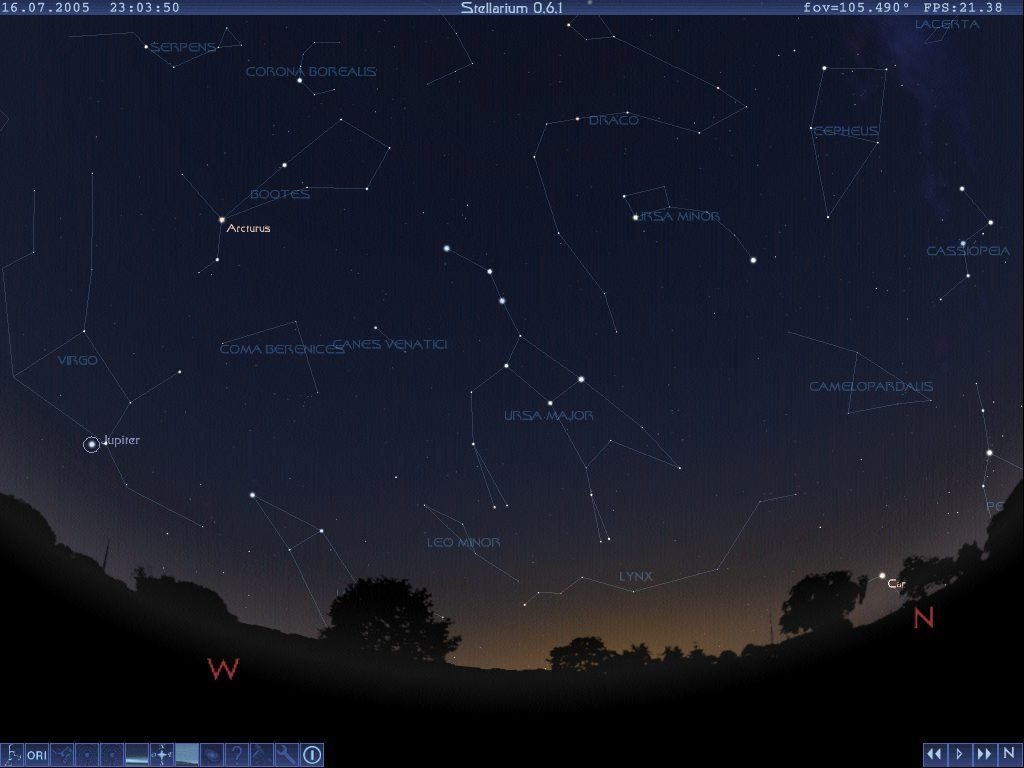
Содержание:
- 1 Технические особенности
- 2 Возможности программы
- 3 Интерфейс программы Stellarium
- 3.1 Панель слева
- 3.2 Панель снизу
- 3.3 Симуляция телескопа
- 4 Подведем итоги
Технические особенности
Программа Stellarium – свободное программное обеспечение, планетарий, который имеет открытый исходный код. Программа совместима со следующими оперативными системами: Windows, macOS, GNU/Linux, UNIX-подобные операционные системы. Выпускается с 2001-го года и поддерживает 136 языков, использует интерфейс Qt.
Минимальные системные требования:
- 3D видеокарта, поддерживающая технологию OpenGL0, а также GLSL 1.3
- Наличие 250 Мб на жестком диске
- 512 Мб оперативной памяти
Рекомендуемые системные требования:
- 3D видеокарта, поддерживающая технологию OpenGL3, а также GLSL 1.3
- Наличие 1,5 Гб на жестком диске
- 1 Гб оперативной памяти
Возможности программы
- Каталог по умолчанию, который содержит более 600 000 звезд и дополнительные каталоги с более чем 177 миллионами звезд. Поиск звезд можно производить как по названию, так и визуально на небе. При выделении звезды отображается краткая информация о ней, начиная от спектрального класса и видимой звездной величины, и заканчивая координатами.
- Каталог по умолчанию, который содержит более 80 000 объектов глубокого неба и дополнительный каталог с более чем 1 млн объектов глубокого неба. Как и в случае со звездами, присутствует краткое описание объектов. Кроме того, в программу встроены изображения туманностей. Имеется полный каталог Мессье.
- Астеризмы, выделяемые линиями, и иллюстрации созвездий, которые при желании можно отключить.
Иллюстрации созвездий в программе Stellarium
- Названия, описание и история наблюдаемых объектов с точки зрения различных культур.
- При отключении эффекта атмосферы, на нижней панели (горячая клавиша «A»), можно наблюдать изображение полосы Млечного Пути.
- Есть возможность приблизить планеты Солнечной системы настолько, что можно рассмотреть движение их спутников. Примечательно, что в силу вращения Земли, которое учитывается в программе Stellarium, для наблюдения за планетой придется либо «Центрировать наблюдаемый объект» (при помощи клавиши «Пробел»), либо остановить течение времени. Иначе объект постоянно будет уходить из-под взора.
Сатурн в приближении в программе Stellarium
- Контроль времени – одна из самых важных функций программы, которая позволяет не только останавливать течение времени, но также перематывать его вперед и назад. Это позволяет предсказать положение небесных тел, открытых для наблюдения ночью из места Вашего расположения.
- Присутствует эффект рыбий глаз, который актуален для создания проекций на купола планетария.
- Имеется возможность наблюдения через симулятор телескопа, с различными окулярами и линзами.
- Включение/отключение экваториальной и азимутальной сетки.
Сетка и Млечный Путь в программе Stellarium
- Отображение метеорных потоков.
- Симуляция вспышек «Иридиума». Данное явление представляет собой отражение солнечного света от гладких поверхностей искусственных спутников Земли, сети «Иридиум». Данная сеть включает 66 космических аппаратов.
- Симуляция затмений.
- Симуляция новых и сверхновых.
- Симуляция сверхновых и новых звезд
- Присутствует система плагинов, позволяющая добавлять искусственные спутники, симуляцию окуляра, конфигурацию телескопа и многое другое.
- Присутствует функция добавления новых объектов Солнечной системы с интернет-ресурсов. Также можно добавлять свои собственные объекты глубокого неба, пейзажи, изображения созвездий, скрипты и тп.
Интерфейс программы Stellarium
После запуска программы перед Вами откроется вид с земной поверхности на небосвод, расположение объектов на котором соответствует расположению объектов с Вашей точки зрения. Для автоматического определения координат пользователя может потребоваться интернет соединение. В случае если местоположение не определено, следует воспользоваться соответствующей функцией на панели слева.
Интерфейс программы представлен несколькими выдвижными панелями, которые находятся по бокам монитора.
Панель слева
-
- Окно местоположения [F6] – позволяет выбрать местоположение для наблюдения за небом.
Окно местоположения
- Окно даты/времени [F5] — ручной выбор даты и времени наблюдения.
- Окно настроек неба и наблюдения [F4] – содержит пять вкладок настроек:
-
- Небо. Позволяет настроить особенности отображения звезд, неба и атмосферы, объектов Солнечной системы и метеоров.
- ОГК – объекты глубокого космоса. Позволяет выбрать каталоги, из которых будут доступны объекты для наблюдения, настроить маркеры и подписи объектов, а также установить фильтр по типу объектов.
- Обозначения. Включает настройки различных элементов, вроде отображение экваториальной сетки или меридиана, вместе с выбором цвета отображаемой сетки. Здесь же можно изменить проекцию изображения, например, с рыбьего глаза на «перспективную». В таком случае небо и окружение наблюдателя будут выглядеть так, как его видел бы человеческий глаз.
Окно настроек неба и наблюдения, обозначения
- Ландшафт – позволяет сменить внешний вид окружающего наблюдателя ландшафта, и настроить его параметры.
- Знания о звездах – довольно интересная функция, позволяющая наблюдать за небесными телами с точки зрения различных культур. Под этим подразумеваются иные созвездия, названия космических тел и различные особенности астрономии, включая мифы, поверья, и прочее.
-
Египетские названия Луны и Солнца
- Окно поиска [F3] – позволяет производить поиск по названию объекта, по его координатам, либо просто выбрать из списка известных объектов.
- Окно настройки [F2] — содержит шесть вкладок:
- Основные – содержит настройки языка, таблицы небесных координат (эфемерид), а также сохранение текущих настроек наблюдения.
- Информация – позволяет настроить пункты, отображаемые в описании космических тел.
- Навигация – включает настройки управления (в т.ч. горячие клавиши), даты/времени, их отображения и коррекции.
- Сервис – изменение особенностей самого интерфейса наблюдения, выбор папки для скриншотов, обновление каталога звезд.
- Сценарии – великолепная функция, которая позволяет использовать заготовленные сценарии отображения тех или иных объектов, а также целых послед овальностей объектов. Это актуально для проведения лекций, особенно в планетариях.
- Плагины – содержит перечень и описание доступных плагинов.
- Окно астрономических расчетов [F10] – содержит несколько инструментов для определения координат движущихся объектов (комет, метеоров и тп), расчета эфемерид, явлений объектов (например, соединение или противостояние планет), и зависимость высоты от времени.
- Окно справки [F1]. Помимо руководства, службы поддержки и прочего, имеется список горячих клавиш.
Панель снизу
Нижняя панель программы Stellarium содержит 24 кнопки управления и отображения:
- Вкл/выкл линии созвездий [C]
- Вкл/выкл названия созвездий [V]
- Вкл/выкл изображения созвездий [R]
- Вкл/выкл экваториальную сетку [E]
- Вкл/выкл азимутальную сетку [Z]
- Вкл/выкл отображение Земли [G]
- Вкл/выкл сторон света [Q]
- Вкл/выкл атмосферы [A]
Небо с выключенной атмосферой в программе Stellarium
- Вкл/выкл объекты глубокого космоса [D]
- Вкл/выкл названия планет [Alt+P]
- Переключение между экваториальным и азимутальным восхождением [Ctrl+M]
- Центрировать выбранный объект [Пробел] – позволяет зафиксировать взгляд на объекте
- Ночной режим [Ctrl+N]
- Полноэкранный режим [F11]
- Вкл/выкл отображение экзопланет [Ctrl+Alt+E]
- Вкл/выкл отображение метеорных потоков [Ctrl+Alt+E]
- Отобразить окно поиска метеорных потоков [Ctrl+Alt+M]
- Вид в окуляр телескопа [A] – имитация наблюдения за объектом через телескоп. В правом верхнем углу возникнет окно выбора телескопа, линзы и окуляра [Ctrl+O]
- Вкл/выкл отображение искусственных спутников Земли [Ctrl+Z]
- Четыре кнопки управления временем: перемотка назад [J], пауза/пуск [K], перемотка вперед [8], возврат к текущему времени [L].
- Выход из программы [Ctrl+Q].
Симуляция телескопа
При выделении конкретного объекта для наблюдения, в правом верхнем углу становится активной панель настройки телескопа. Прежде всего можно включить симуляцию окуляра «Вид в окуляр», при этом возникает выпадающее меню выбора окуляра, телескопа и линзы.
Наблюдение в окуляр в программе Stellarium
Также в правом верхнем углу имеется «Конфигурация плагина», крайняя кнопка.
Подведем итоги
Программа Stellarium является единственным в своем роде виртуальным планетарием. К ее преимуществам можно отнести широкий спектр возможностей, внушительная база космических тел с описанием их параметров, интуитивно понятный интерфейс, умеренные системные требования, а также бесплатное распространение. Таким образом каждый астроном-любитель может позволить себе заиметь столь великолепный виртуальный путеводитель по космическим объектам.
Скачать программу Stellarium можно с официального сайта по этой ссылке.
README for Stellarium User Guide
Georg Zotti, December 28, 2017
Stellarium’s user guide (SUG) for versions 0.15 and later has been re-assembled from the Stellarium wiki by Alexander Wolf and Georg Zotti and greatly extended into what they thought was a complete and optimal format: hyperlinked PDF, created by PDFLaTeX. LaTeX is intimidating to the uninitiated, but the best system in the world for those who are. By V0.17 it had almost 350 pages and came as 28MB PDF file.
During moving the project to Github some demand has been expressed for again providing an online version of the manual, i.e., HTML. Other developers discussed even leaving LaTeX, but the guide editors resist moving. We decided to widen our typesetting capabilities further by trying to make the PDF smaller, and to make also an HTML version using htlatex or something similar.
The interesting part is now getting all tools right to create the documents. Of course make is applied by using a Makefile. But regarding variants in TeX Systems, our multi-platform universe provides many options.
Installation of tools
Windows
The classic TeX environment on Windows is MikTeX, a very complete TeX environment with its own package management system. Install it with the option to download missing packages as required.
Alternatively, to be inline with the other Systems, consider TeXlive also for Windows (https://www.tug.org/texlive/windows.html).
Windows is still the most common desktop platform in 2019, like it or not. However, its command shell is an embarrassing relic of the DOS era and a far cry from tools available on the tiniest Linux system.
The shortcomings of the command line have brought several Options for Linux-affine working:
- GNUWin32 tools
- Cygwin
- MinGW
- Windows Subsystem for Linux (WSL): Ubuntu for Windows 10. Consider installing Version 18.04 LTS.
In addition, the GIT Version Control System brings its own MinGW-based git shell.
The GNUWin32 project provides many important tools to fill in the gaps. From GnuWin32, we need to install make and uname. We also need to install GhostScript. Make sure the relevant programs are found in PATH. Also install Clink from http://mridgers.github.io/clink.
Cygwin and Ubuntu can bring their own optional TeXLive installations, which may however be a bit outdated. If you have problems with the following setup, consider installing current TeXlive (see below). But if you have already MikTeX installed, you can use it from the MinGW/git, cygwin or Ubuntu bash shell and save the diskspace (up to a few gigabytes) for a TeX Installation. However, while cygwin and MinGW based shells will find executables in the Windows PATH called without the .exe extension, WSL/Ubuntu’s shell needs the .exe in the called filenames.
The Makefile is able to detect all these setups on Windows. You can check with
whether your System is properly identified. Note that it does not check whether the programs are installed! If Ubuntu’s TeXlive is not installed, we only assume that MiKTeX has been installed and the programs available in PATH.
Linux
These instructions are based on Ubuntu. Find out and add the changes required for your System.
Ubuntu 14.04’s TeXlive is a bit outdated. Install TeXlive directly. See https://www.tug.org/texlive/quickinstall.html
On Ubuntu 18.04 and later the following should work:
sudo apt-get install texlive-base texlive-bibtex-extra texlive-latex-recommended
texlive-latex-extra texlive-pictures texlive-fonts-recommended biber make
Mac OS X
It is assumed that some system similar to TeXlive is available for Mac OS X. See https://www.tug.org/texlive/quickinstall.html
Building the PDF Guide
if you run make or make help, you will see some instructions.
With a completely configured system, all that should be required is
make SUGcreates guide.pdf (full resolution) and a compressed version, SUG.pdf, which needs only about 33% of the size.
You will find guide.pdf (full resolution) and the compressed version, SUG.pdf.
Building the HTML Guide
Because of differences in the toolchains we must clean the stuff created with the PDF version.
make clean
make html
make clean
make htmlcreates the online version in a subdirectory.make cleanremoves intermediate files. PDF and HTML directory will remain.make distcleandeletes all created files, also the PDF and HTML files.
htlatex and TeX4ht
The workhorse for HTML creation from TeX-based sources is very flexible, but needs some configuration. I am not familiar yet with it, and it seems there is no good online tutorial for NOOBs. I will add my observations here as the project will continue.
Aim for the HTML Version
The Stellarium Online Guide currently is a set of HTML pages cut at the chapter level. It could become a classical frameset: a narrow box on the left side with table of contents, and the content area on the right, maybe with a separate area for footnotes. Each chapter should become a page to facilitate fast loading. Colored boxes should be available, largely as they appear in the PDF Version. Hyperlinks to external sites should open a new tab or window, internal links should of course just load the other page.
State
From what we know already:
htlatex does not create HTML from the TeX files, but it creates a classical DVI file which is then further processed by the HTML creation process ht4lt. Therefore it seems useful to make sure a classical dvi file can be created. I added a dvi target for this.
Detect the processor
We must discern pdflatex from Latex and htlatex.
ifpdf
stuff that is processed by pdflatex only
else
stuff for htlatex or latex
fi
To encapsulate htlatex-only and pdflatex-only material, we defined code at the beginning of guide.tex and can now use (together with pdftex’s built-in pdfoutput)
ifhtlatex
documentclass[12pt,fleqn,dvipdfmx]{book} % Default font size and left-justified equations
else
ifxpdfoutputundefined
documentclass[12pt,fleqn,dvipdfmx]{book} % Standard LaTeX
else
documentclass[12pt,fleqn]{book} % runs with PDFLaTeX
fi
fi
Updating TeXlive
Ubuntu in Windows 10 Comes with TeXlive2013. Some online fora indicate we should use TeXlive’s own package Manager.
sudo apt-get install xzdec
tlmgr init-usertree
tlmgr update --self
However, now Biber complains with a Version clash about outdated biblatex. Biber and biblatex need to match! See https://sourceforge.net/projects/biblatex-biber/files/biblatex-biber/current/documentation/biber.pdf/download
—> Time to install Texlive 2017 on Ubuntu, so apt-get remove texlive-full biber.
In case you are on Cygwin: Install fontconfig, ghostscript, libXaw7 and ncurses from the Cygwin package Manager, then you can join Ubuntuists in the next step.
I.e., download from http://tug.org/texlive/acquire-netinstall.html and run
tar zxvf install-tl-DATE.tar.gz
cd install-tl-DATE
sudo ./install-tl
This brings you into a simple text-based menu System. The full Installation takes about 5GB. Press [I] to start. If you are on a slow line, go to sleep. (And hope your Windows does not decide to reboot for an update as soon as you look away! I really despise this «feature»!)
Then also fix PATHs in ~.profile:
export PATH=/usr/local/texlive/2017/bin/x86_64-linux:$PATH
export MANPATH=/usr/local/texlive/2017/texmf-dist/doc/man:$MANPATH
export INFOPATH=/usr/local/texlive/2017/texmf-dist/doc/info:$INFOPATH
To install some new package, e.g. titling, from TUG:
To update,
(sudo apt-get install xzdec)
tlmgr update --self
tlmgr update --all
Why biblatex&biber, and not the classic bibtex?
biblatex&biber is much more flexible. See
https://tex.stackexchange.com/questions/25701/bibtex-vs-biber-and-biblatex-vs-natbib/25702
However, both packages need to be updated in sync.
Finally a guide for beginners!
I hope we can follow https://github.com/michal-h21/helpers4ht/wiki/tex4ht-tutorial
Some more info also at https://www.12000.org/my_notes/faq/LATEX/html_and_latex.htm
OK, we need more tools: tidy can cleanup HTML.
sudo apt-get install tidy
Increase Memory of your LaTeX system
Edit /usr/local/texlive/2017/texmf.cnf and add these lines:
buf_size=90000000
pool_size=9000000
main_memory=8000000
stack_size = 15000 % simultaneous input sources
Then call
Forbidden things
Very odd: It seems section labels must not contain the name «:config». Or we have far too many labels. This seems to be a problem in the chapters with many tables. I had to reduce the number of valid labels. Else: stack size exceeded.
Help Wanted!
If you have some experience with tex4ht to create a pleasing online version of Stellarium’s User Guide, please feel free to contribute your TeXnical wisdom. Discuss with the team what kind of format is most useful. Apparently a frameset is possible but requires some extra work in the configuration. (And it is pretty 90ies-ish. But what’s wrong with that? Do something better then.) «The LaTeX Web Companion» will be your best friend, it is surprising how little in-depth information is available online.
Some info is in
- https://tex.stackexchange.com/questions/317686/trouble-building-a-site-with-frames-using-tex4ht and also
- http://cvr.cc/?p=504.
- Печать
Страницы: [1] Вниз
A A A A

Тема: Русский мануал на Stellarium (новая часть на подходе!) (Прочитано 2663 раз)
0 Пользователей и 1 Гость просматривают эту тему.
Я перевел и добавил недостающее в первые 4 части мануала. «Введение», «Установка», «Руководство по интерфейсу» и «Настройка». Всё, что описано в главах справедливо вплоть до версии 0.11.3. Выкладываю на вычитку. Если я где-то допустил опечатку, неточность или что-нибудь еще, напишите мне об этом.
Ссылка: https://www.box.com/s/7dcf9b13dd1ccee5ebf2
« Последнее редактирование: 29 Авг 2012 [23:33:46] от argrento »
Записан
Не забыть: на следующем Астрофесте вернуть 2 рубля в буфет!
Synta Sky-Watcher BKP2001EQ5
Окуляры: 20 мм, 10 мм, 6.5 мм
Барлоу 2х, 3x. QHY5.
Я перевел и добавил недостающее в первые 4 части мануала. Выкладываю на вычитку. Если я где-то допустил опечатку, неточность или что-нибудь еще, напишите мне об этом.
Ссылка: https://www.box.com/s/7dcf9b13dd1ccee5ebf2
Ну а что,нормально,а то многие путаются в настройках.Конечно самый больной вопрос у многих как добавить кометы и астероиды в программу,а я его что то там не нашел,или пропустил.Вообщем нужная вещь
Записан
Я наблюдал все,что происходит на небе,-как светила,которые на небе не изменяют своих путей,как все они восходят и заходят по порядку,каждое в свое время,не преступая своих законов.
как добавить кометы и астероиды в программу
Этого еще пока нет.
Записан
Не забыть: на следующем Астрофесте вернуть 2 рубля в буфет!
Synta Sky-Watcher BKP2001EQ5
Окуляры: 20 мм, 10 мм, 6.5 мм
Барлоу 2х, 3x. QHY5.
как добавить кометы и астероиды в программу
Этого еще пока нет.
как нет?
не так давно (пару — тройку версий назад) комету Гаррада добавлял
Записан
— Папа! А что такое высшее образование?
— А это, сынок, то, что в прошлом веке, когда учился я — называлось средним…
как добавить кометы и астероиды в программу
Этого еще пока нет.

как нет? не так давно (пару — тройку версий назад) комету Гаррада добавлял
Имеется в виду, что в мануал пока не добавили как это делается.
Записан
SW ED 100, SW MK 150, SW Dob 8
Имеется в виду, что в мануал пока не добавили как это делается.
настройка — плагины — редактор Солнечной системы
уже давно есть…
Записан
— Папа! А что такое высшее образование?
— А это, сынок, то, что в прошлом веке, когда учился я — называлось средним…
На подходе вторая часть мануала!
Закончу в течение 2-3 дней.
Записан
Не забыть: на следующем Астрофесте вернуть 2 рубля в буфет!
Synta Sky-Watcher BKP2001EQ5
Окуляры: 20 мм, 10 мм, 6.5 мм
Барлоу 2х, 3x. QHY5.
Есть новости по переводу?
- Печать
Страницы: [1] Вверх
- Астрофорум – астрономический портал »
- Практическая астрономия »
- Астрономия и компьютеры (Модератор: Ed_Vazhorov) »
- Русский мануал на Stellarium (новая часть на подходе!)